
Bruk formeltastaturet i Numbers på iPad
Du kan bruke formeltastaturet til å legge til matematiske beregninger i regnearket og til å velge funksjoner fra funksjonsnavigeringen.
Hvis du vil åpne formeltastaturet, trykker du på en celle, trykker på ![]() nederst på skjermen og trykker på
nederst på skjermen og trykker på ![]() til høyre over tastaturet.
til høyre over tastaturet.
Merk: Oppsettet til formeltastaturet varierer på ulike iPad-modeller.
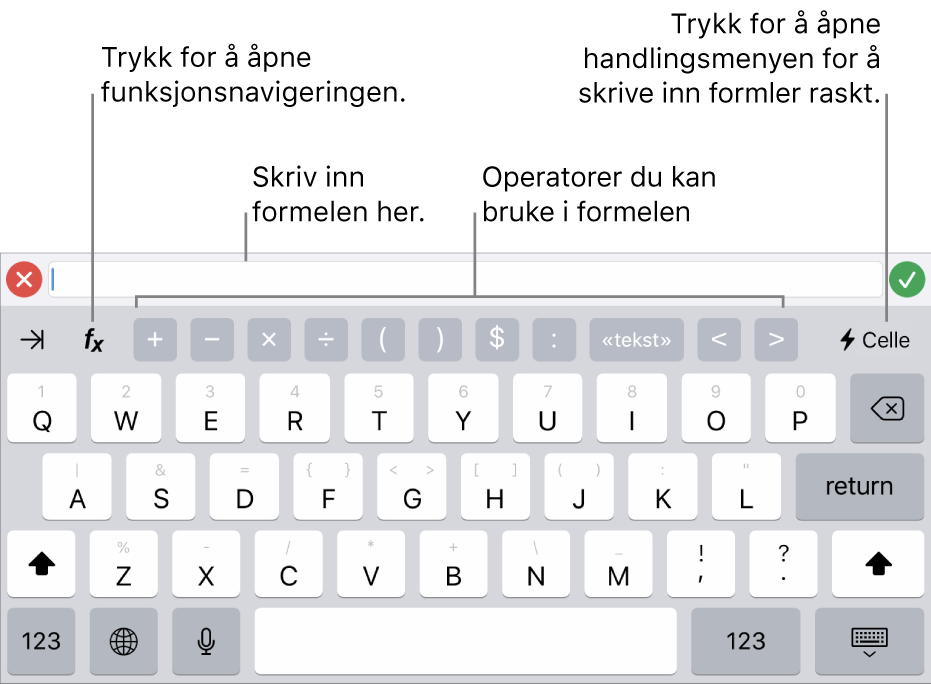
Hvis du vil skrive inn data med formeltastaturet, kan du gjøre ett av følgende:
Legg til en bokstav: Trykk på en bokstavtast.
Legg til en funksjon: Hvis du vet hvilken funksjon du vil skrive inn, begynner du å skrive den, og deretter trykker du på ett av forslagene som dukker opp.
Hvis du er usikker på hvilken funksjon du skal bruke, trykker du på
 for å åpne Funksjonsnavigering, trykker på Kategorier øverst i Funksjonsnavigering og trykker deretter på en funksjonskategori. Trykk på en funksjon for å sette den inn i formelredigeringen (sveip opp og ned for å se alle funksjonene som er tilgjengelig). Hvis du vil lære mer om en hvilken som helst funksjon, trykker du på
for å åpne Funksjonsnavigering, trykker på Kategorier øverst i Funksjonsnavigering og trykker deretter på en funksjonskategori. Trykk på en funksjon for å sette den inn i formelredigeringen (sveip opp og ned for å se alle funksjonene som er tilgjengelig). Hvis du vil lære mer om en hvilken som helst funksjon, trykker du på  ved siden av den. (Første gangen du trykker på
ved siden av den. (Første gangen du trykker på  kan det ta noen sekunder før informasjonen vises.)
kan det ta noen sekunder før informasjonen vises.)Legg til et tall eller symbol: Trykk på symbolene i den øverste raden på tastaturet, eller trykk på
 hvis du vil skrive inn tallene (det kan hende at du må trykke på
hvis du vil skrive inn tallene (det kan hende at du må trykke på 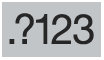 , avhengig av iPad-modellen). På enkelte modeller kan du trekke fingeren ned på en bokstavtast til den endres til tallet over bokstaven, og deretter løfte fingeren. (Hvis du for eksempel vil skrive inn tallet 5, kan du trekke ned på T-tasten for å endre den til et 5-tall.)
, avhengig av iPad-modellen). På enkelte modeller kan du trekke fingeren ned på en bokstavtast til den endres til tallet over bokstaven, og deretter løfte fingeren. (Hvis du for eksempel vil skrive inn tallet 5, kan du trekke ned på T-tasten for å endre den til et 5-tall.)
Hvis du vil ha mer informasjon om hvordan man skriver formler og funksjoner inn i celler, kan du lese Beregne verdier med data i tabellceller i Numbers på iPad.